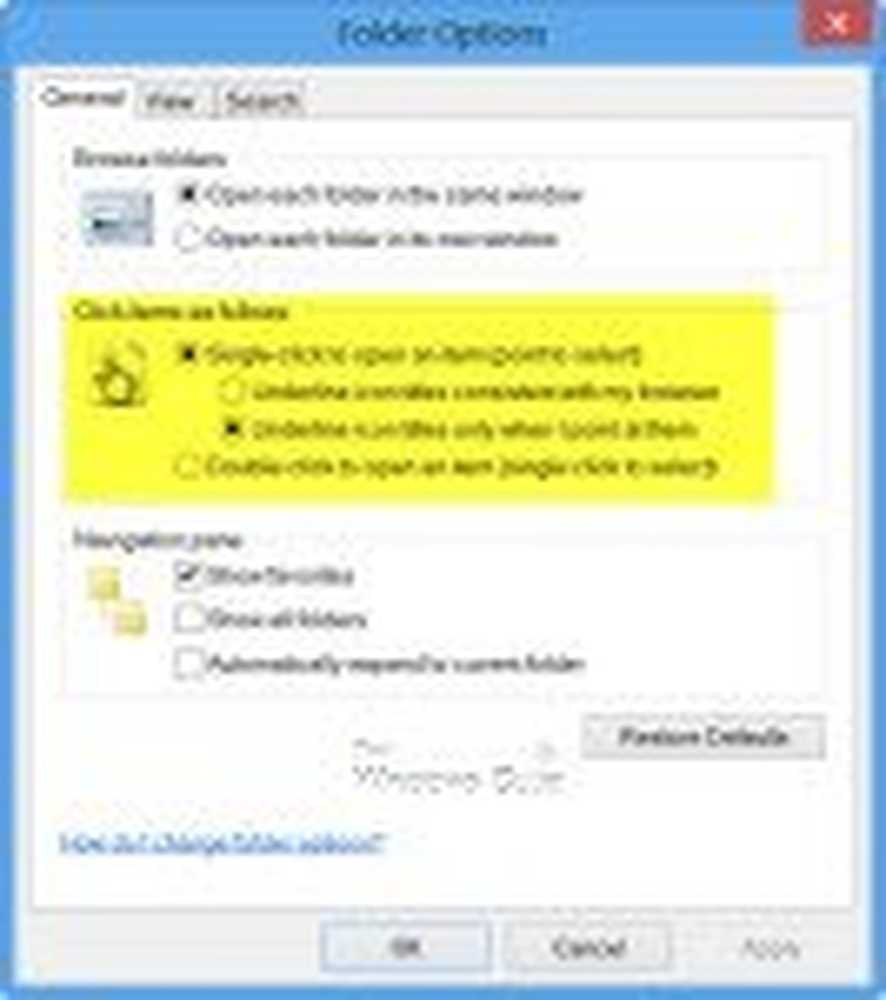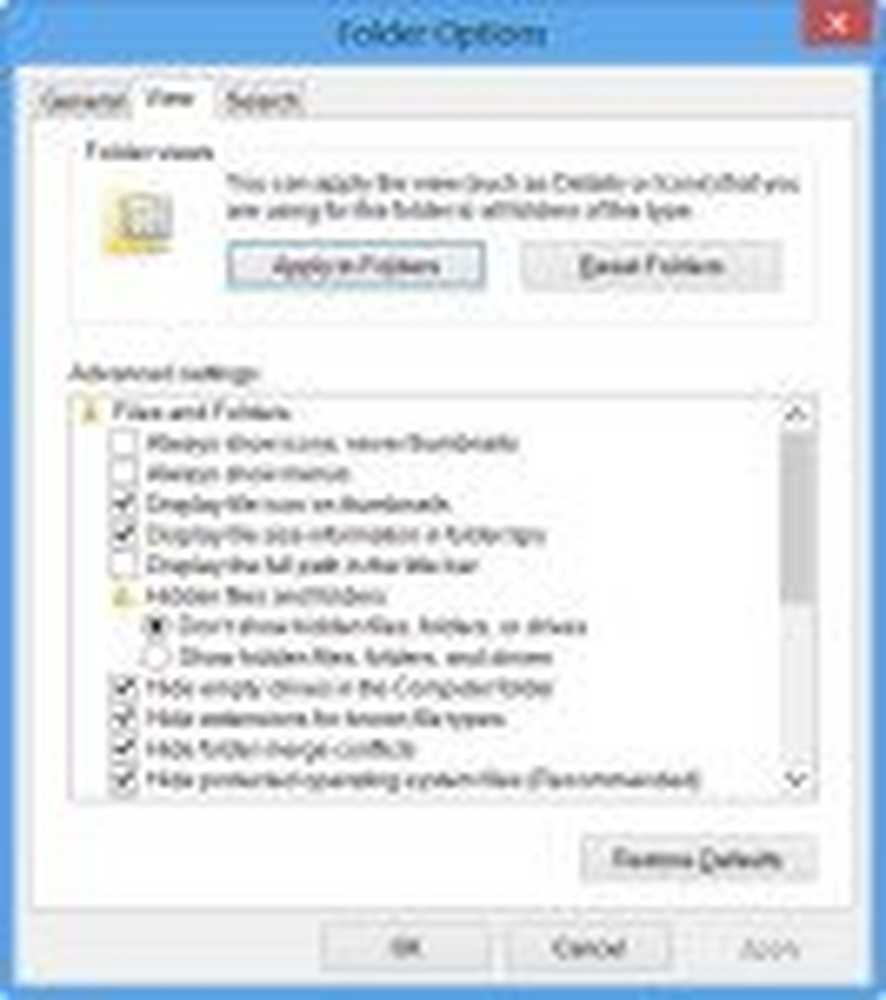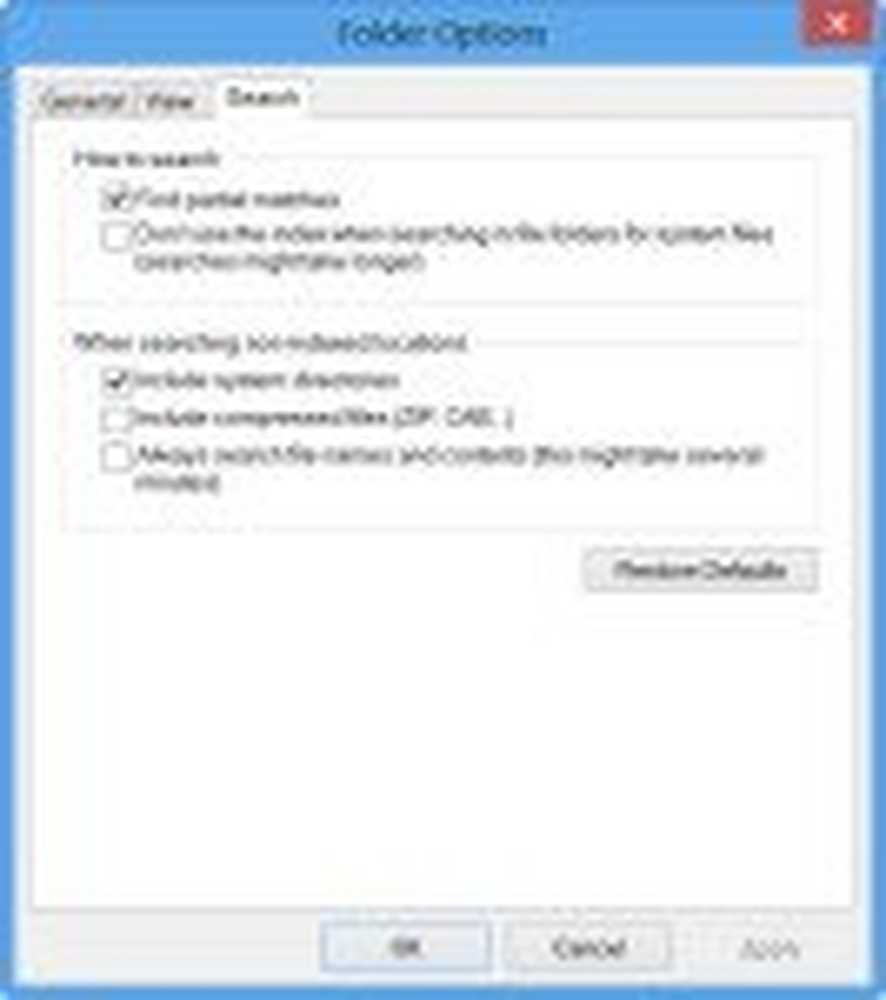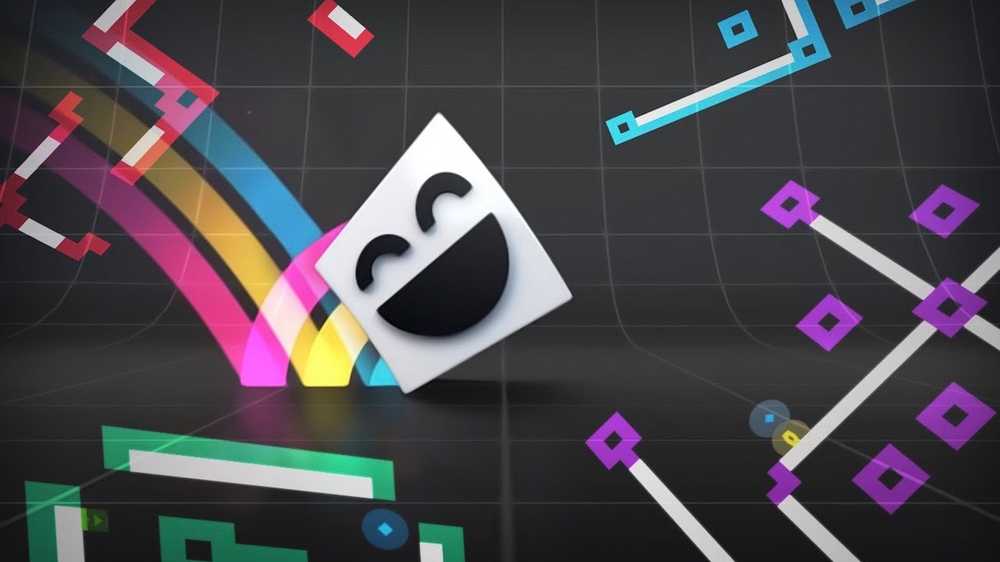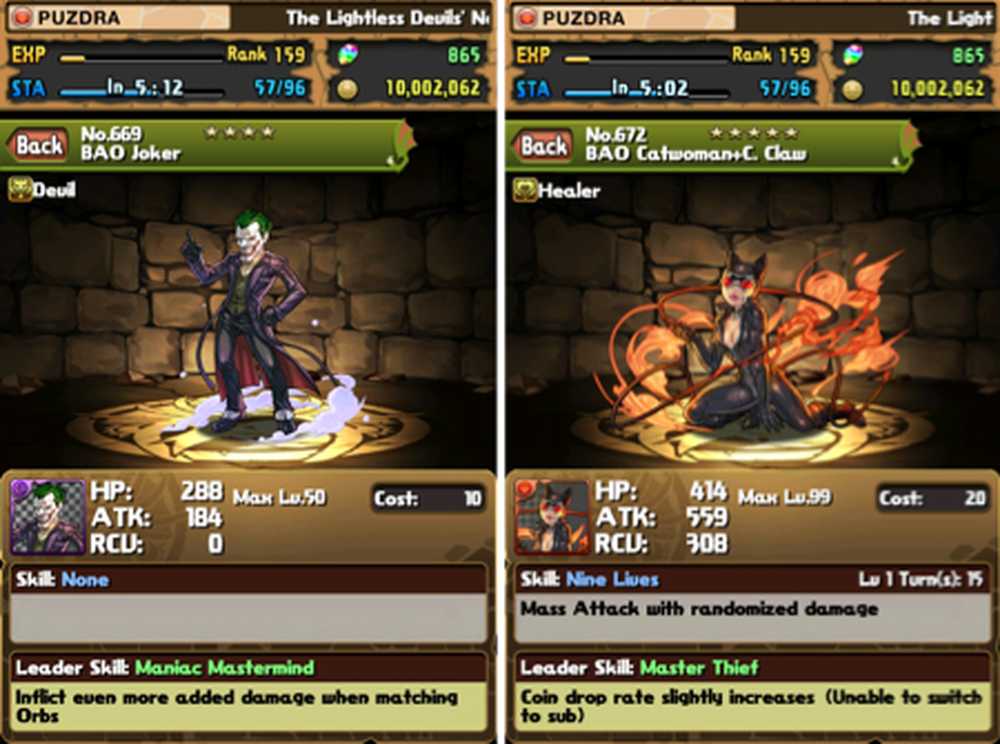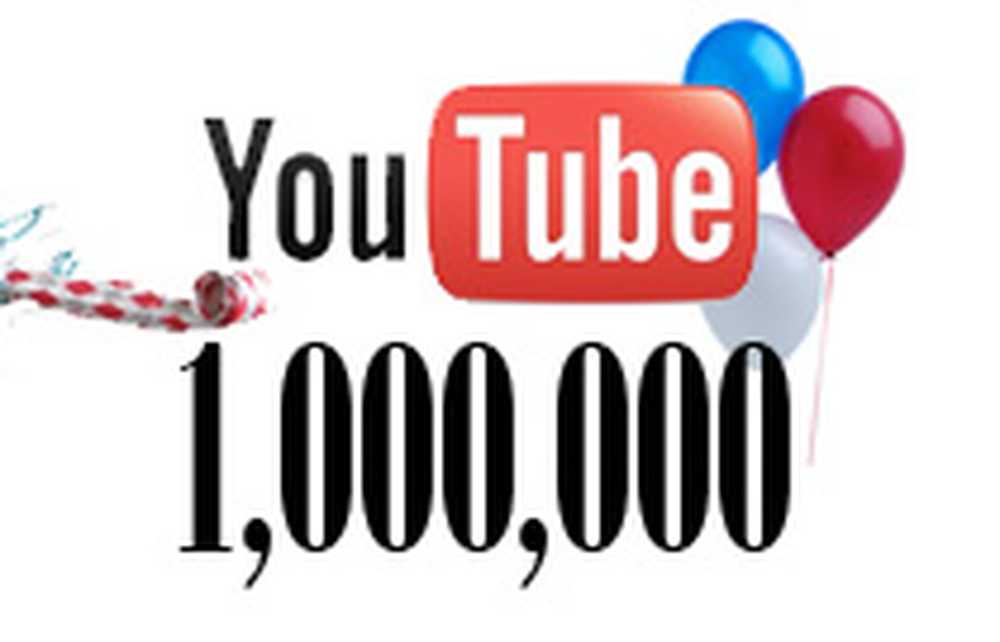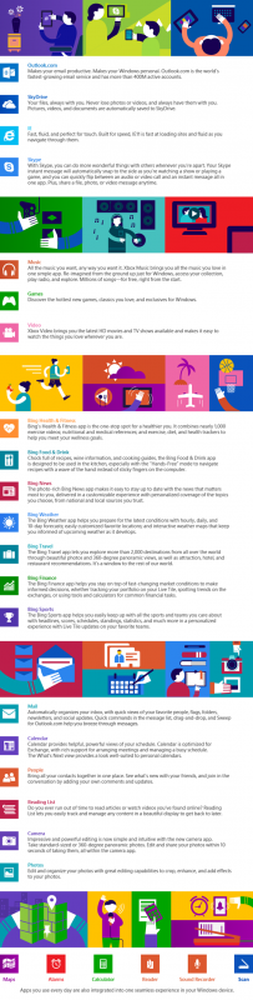Einzeilige Tipps zum schnellen Arbeiten mit Windows 10
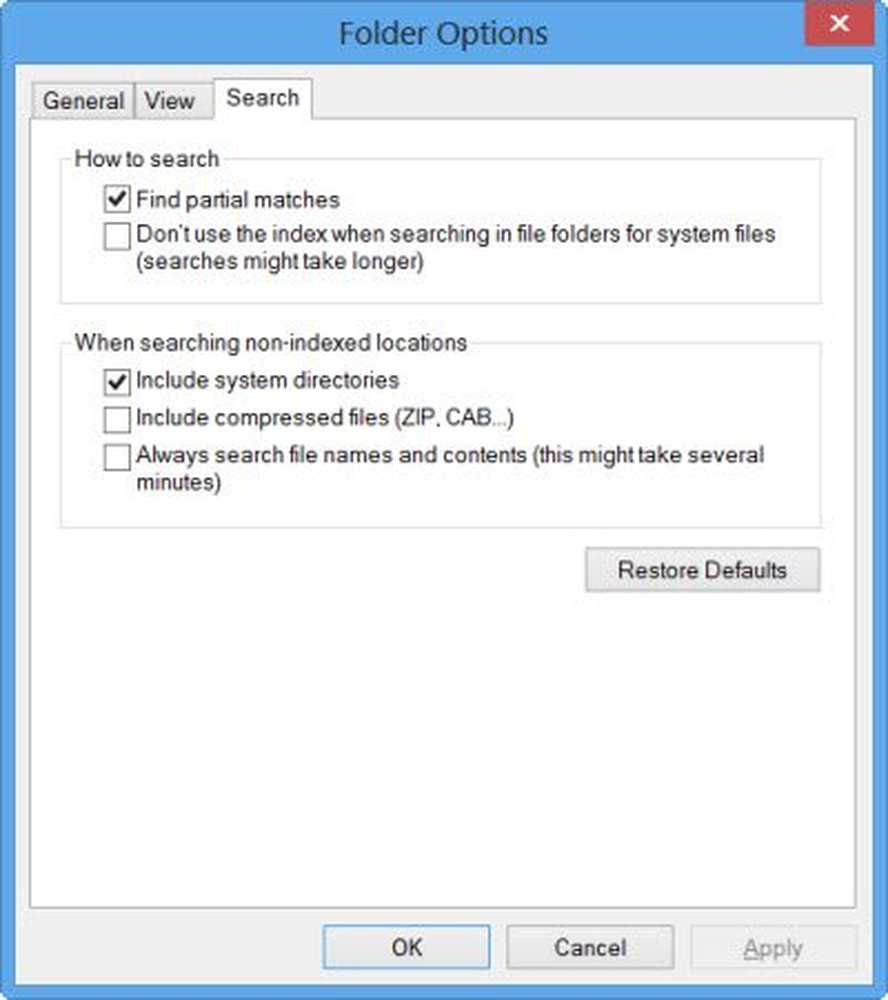
Verwenden Sie Ihren Windows-Computer wie ein Profi! Abgesehen von den verschiedenen Tipps und Tricks zu Windows 10, die wir behandelt haben, hier ein paar kleine einzeilige Tipps, die Sie vielleicht nicht kennen, die Ihnen jedoch eine schnellere Verwendung von Windows 10 / 8.1 / 8/7 / zeigen. Vista.
1. Warum zweimal klicken, um eine Aufgabe auszuführen? Halbieren Sie die Anzahl der Klicks, die Sie in Ihrem Leben machen! Öffnen Sie Explorer> Ansicht> Ordneroptionen> Einstellungen> Klicken Sie einmal, um ein Element zu öffnen. Beim nächsten Mal müssen Sie jetzt nur noch einmal klicken, um eine Datei oder einen Ordner zu öffnen. Dies ist eine der ersten Einstellungen, die ich nach einer neuen Windows-Installation ändere.
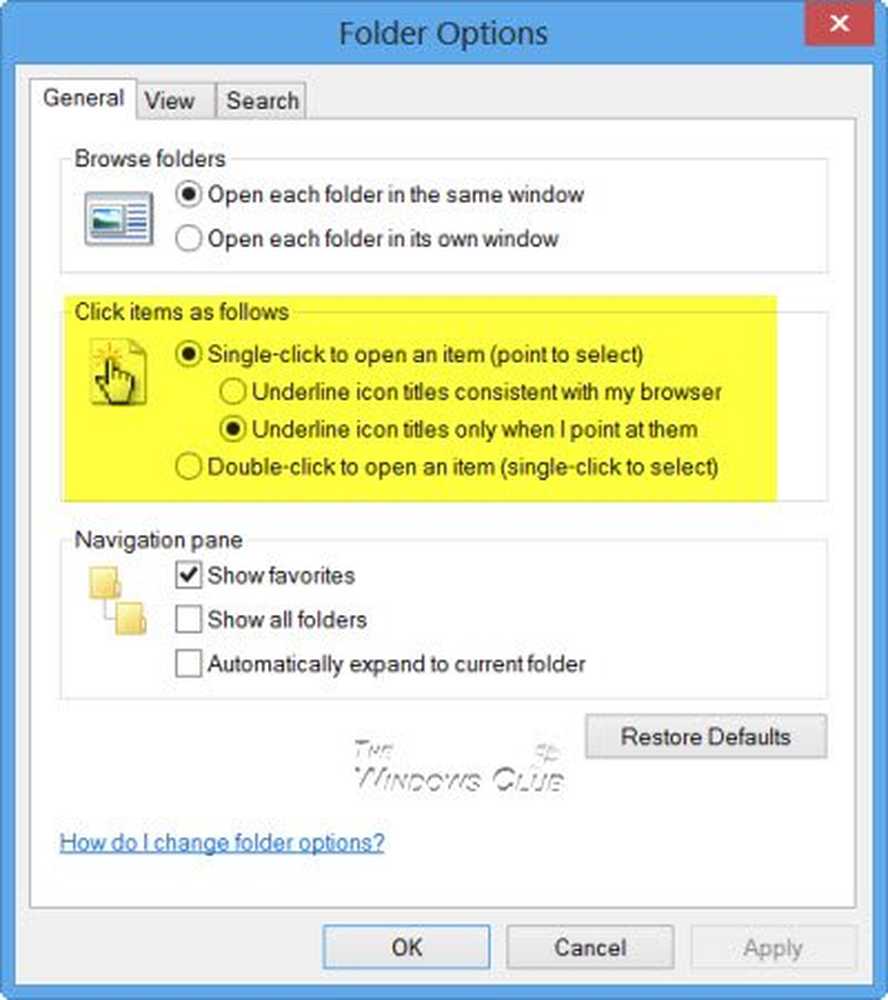
2. Halten Sie die Umschalttaste gedrückt Wenn Sie einen Ordner oder eine Datei in den Papierkorb ziehen, wird er sofort gelöscht. Sie können Dateien, die an den Papierkorb gesendet werden, auf diese Weise nicht wiederherstellen.
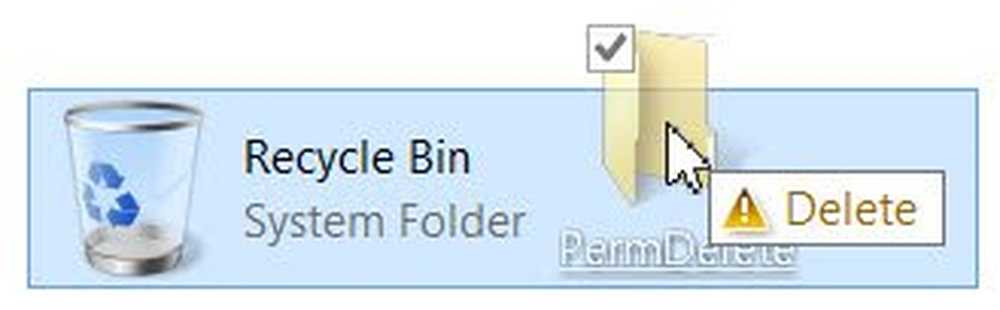
3. Halten Sie die Alt-Taste gedrückt & Klicken Sie auf eine Datei oder einen Ordner, um das Eigenschaftenfeld zu öffnen
4. Wenn Sie ein Dialogfeld mit mehreren Registerkarten verwenden, drücken Sie Strg + Tab durch die Registerkarten blättern.
-
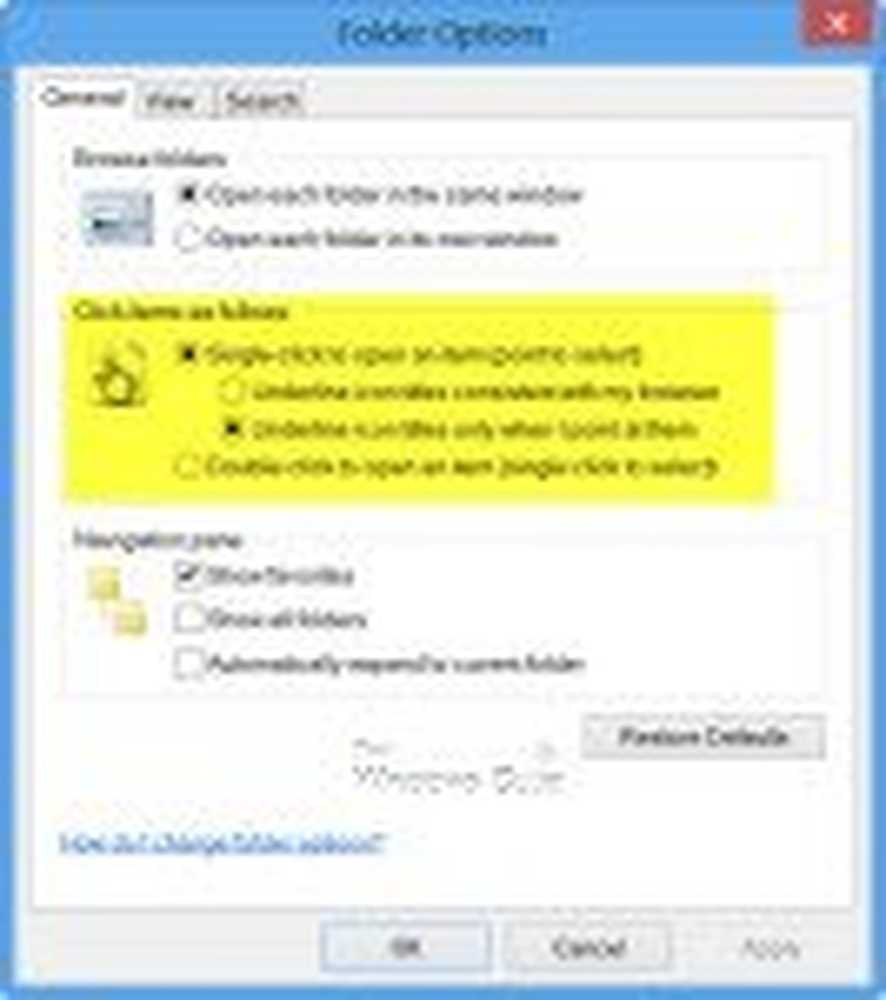
- 1
-
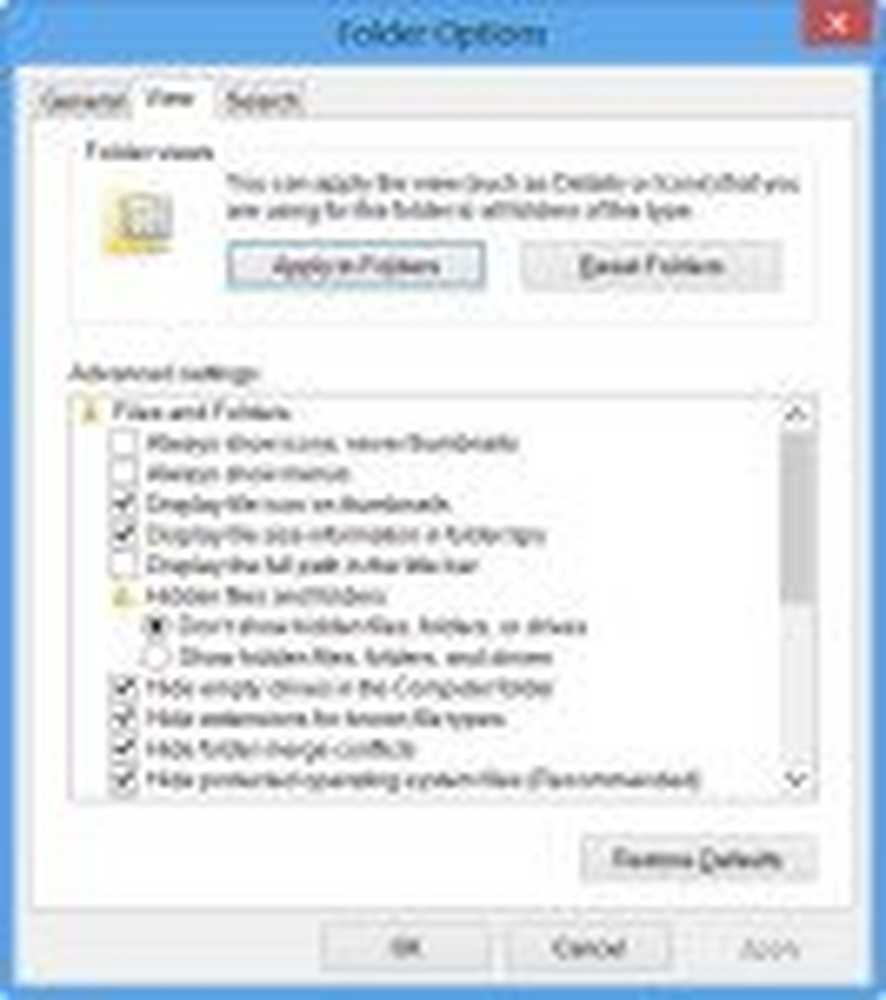
- 2
-
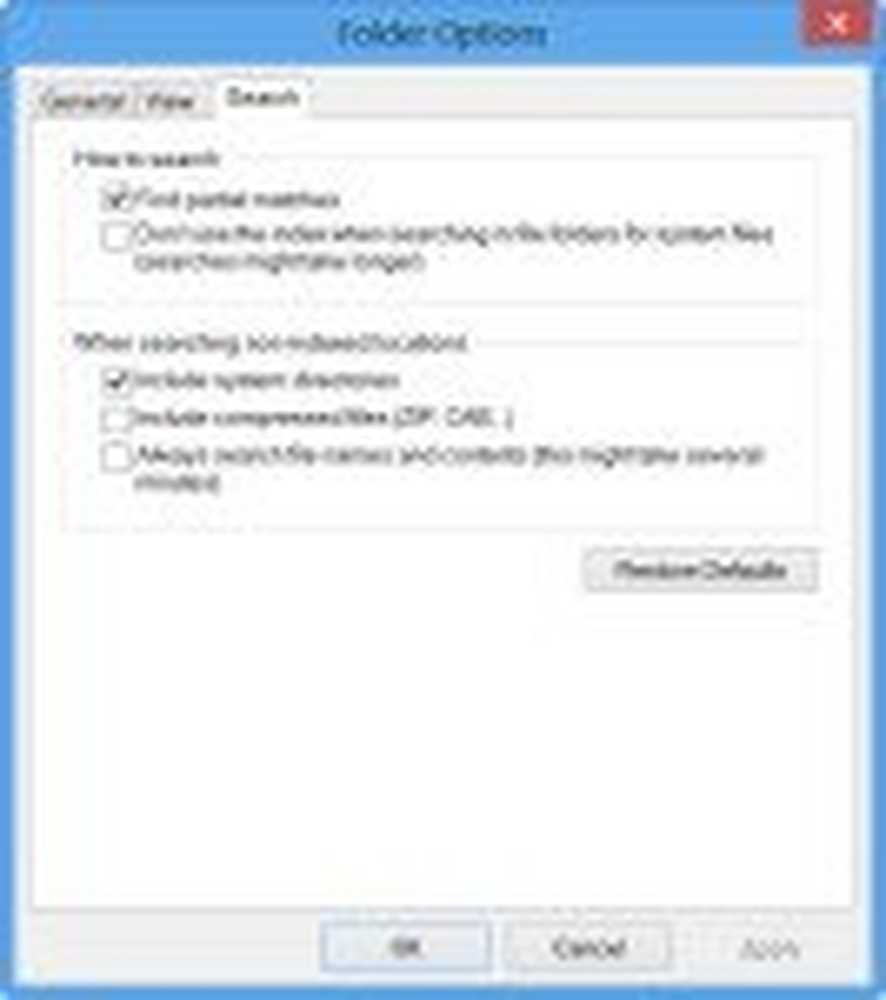
- 3
5. drücken F2 umbenennen ein ausgewähltes Element in einem Explorer-Fenster
6. Halten Sie die Umschalttaste gedrückt und verwenden Sie die Pfeiltasten um Markieren und markieren Sie einen Textblock oder eine Gruppe von Dateien in einem geöffneten Explorer-Fenster
7. Müssen Sie Dateien häufig an eine bestimmte E-Mail-ID senden? Nutzen Sie unsere Freeware MailMyFile, um Klicken Sie mit der rechten Maustaste auf eine Datei und senden Sie sie per E-Mail jetzt sofort.
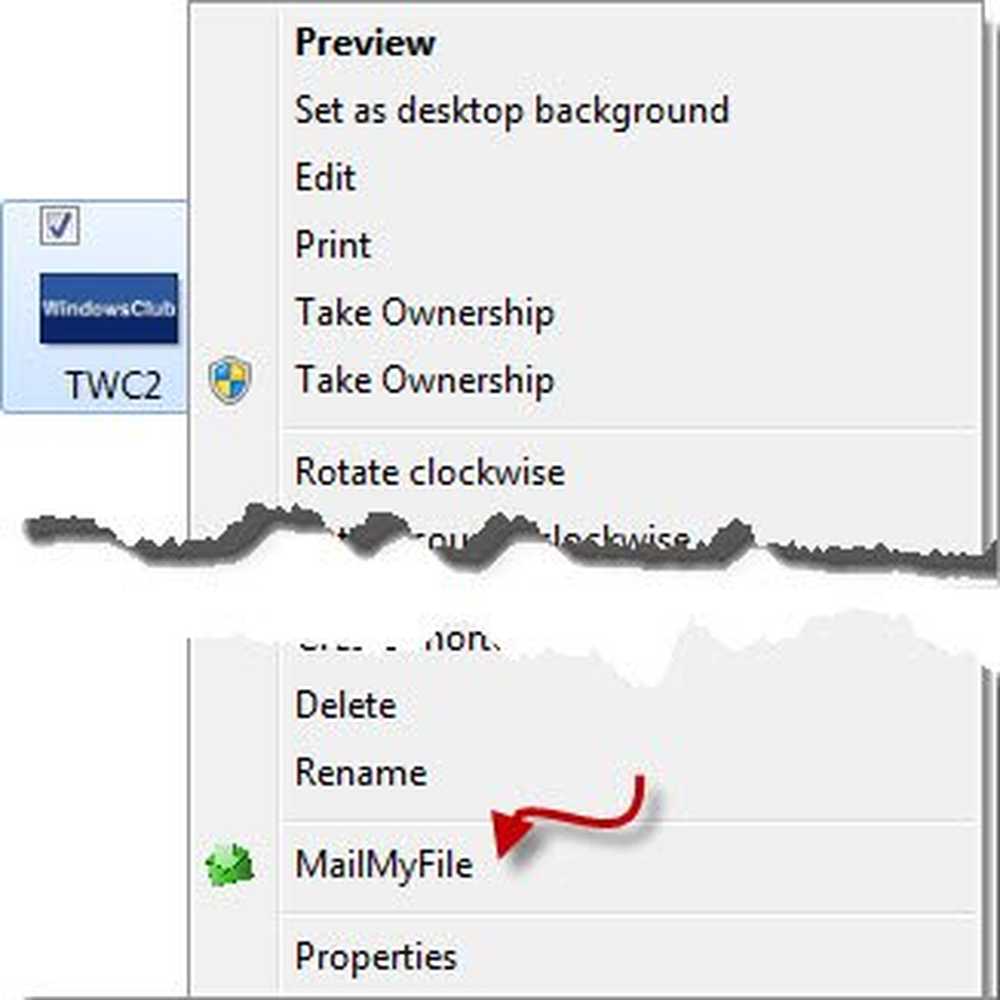
8. Halten Sie die Alt-Taste gedrückt und drücken Sie die Tabulatortaste bis zwischen Programmen wechseln Auf dem Bildschirm
9. Halten Sie die Alt-Taste gedrückt und drücken Sie die Leertaste bis das Systemmenü anzeigen für jedes aktive Fenster
10. Drücken Sie F5 bis Datum und Uhrzeit hinzufügen zu einem Notepad-Dokument. Weitere Notepad-Tipps hier.
11. Beschleunigen Sie das Herunterfahren von Windows, indem Sie zuerst alle geöffneten Programme manuell schließen. Um alle geöffneten Fenster und Anwendungen schnell zu schließen und anschließend Windows abzuschalten, drücken Sie weiter Alt + F4. Dadurch werden alle geöffneten Fenster geschlossen und das Dialogfeld zum Herunterfahren angezeigt.
12. Um ein Eingabeaufforderungsfenster mit erhöhten Rechten vom Desktop aus zu öffnen, drücken Sie Win + X und A zur selben Zeit. Weitere Win + X-Tastenkombinationen in Windows, von denen Sie möglicherweise noch nichts gehört haben.
13. Vermeiden Sie ein paar Klicks. Nutzen Sie unsere Freeware HotShut zu Herunterfahren, Neustart usw. mit einem Klick.
14. bis durchlaufen Mehrere geöffnete Registerkarten oder Fenster einer bestimmten Anwendung, z. B. Explorer oder Internet Explorer, halten Sie die Strg-Taste gedrückt und klicken Sie in der Taskleiste auf das Anwendungssymbol.15. Wussten Sie, dass Sie es könnten? Verwenden Sie die Explorer-Adressleiste als Ausführungsfeld? Öffnen Sie den Datei-Explorer und geben Sie einen beliebigen Befehl wie cmd, gpedit.msc, regedit usw. ein und sehen Sie, was Sie bekommen! Wenn der Explorer geöffnet ist und Sie integrierte Windows-Tools oder -Features öffnen müssen, müssen Sie das Feld Ausführen nicht öffnen. Geben Sie einfach den Befehl in die Adressleiste des Explorers ein und drücken Sie die Eingabetaste.
16. Um schnell eine Verknüpfung zu erstellen, Halten Sie Strg + Umschalt gedrückt und ziehen Sie das Datei- oder Ordnersymbol per Drag & Drop im gewünschten Zielordner. Dies ist eine schnellere Methode zum Erstellen von Verknüpfungen.
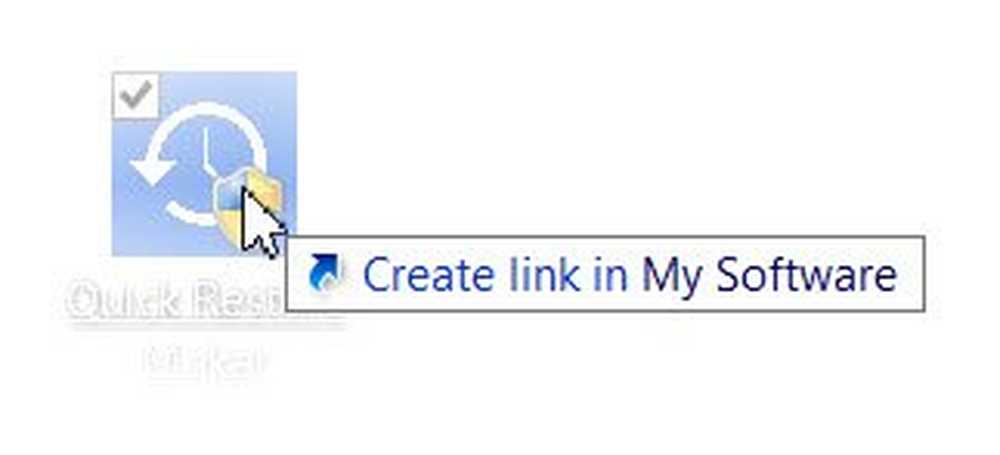
17. Öffnen Sie eine Erweitertes Kontextmenü, indem Sie einfach die UMSCHALTTASTE gedrückt halten, während Sie mit der rechten Maustaste klicken. Weitere Mäusetricks hier.
18. Nehmen wir an, Sie möchten mehr als eine Anwendung über das Startmenü in Windows 7 öffnen. Dann klicken Sie auf Beenden Sie das Startmenü, Halten Sie nach dem Öffnen des ersten Elements die Umschalttaste gedrückt, während Sie auf ein Element klicken. Das Startmenü bleibt auf und nicht geschlossen, sodass Sie die nächste Operation sofort ausführen können.
19. Zu schnell benennen Sie mehrere Dateien oder Ordner nacheinander um, Ordnen Sie alle Dateien oder Ordner nebeneinander an, wählen Sie sie alle aus, klicken Sie mit der rechten Maustaste auf die erste und wählen Sie Umbenennen. Benennen Sie es in beliebiger Weise um. Alle Dateien oder Ordner werden sofort nacheinander umbenannt. Details hier.
20. Bis Eigenschaften öffnen von einer beliebigen Datei halten Alt-Taste und Doppelklick in der Datei. Das Eigenschaftenfeld wird geöffnet. Video hier.
21. Halten Sie die Verschiebung Schlüssel und Klicken Sie dann auf Neu starten Klicken Sie auf die Ein / Aus-Taste, um auf das Ein / Aus-Symbol zu klicken Stiefel Möglichkeit. Details hier.
22. Um das aufzurufen Apps-Leiste Drücken Sie unter Windows 8.1 den Startbildschirm die Leertaste oder Win + Z.
23. Sie können den Explorer über das Kontextmenü der Taskleiste beenden. Drücken Sie Strg + Umschalttaste Klicken Sie dann mit der rechten Maustaste auf die Taskleiste. Sie sehen dann die Option zu Explorer beenden.
Mehr wollen? Sehen Sie sich diese Tipps und Tricks zu Windows 10 an.
Irgendwelche davon wussten Sie nicht? Oder vielleicht, wenn Sie mehr solche einzeiligen Kurztipps kennen - Sie können diese im Kommentarfeld mit anderen teilen.